Cara Mengedit Video TikTok agar Menarik
Tik Tok Media Sosial Pahlawan / / April 21, 2021

Terakhir diperbarui saat
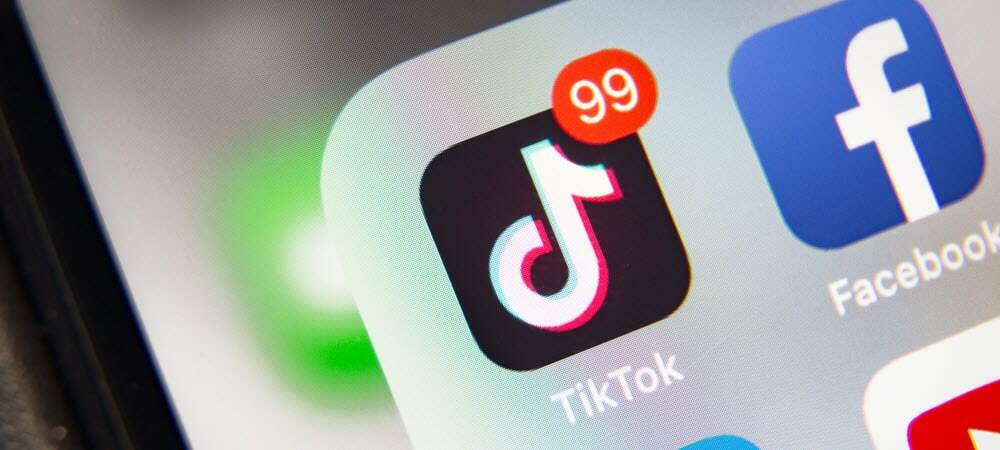
TikTok telah menjadi aplikasi sosial berbagi video yang populer. Dan jika Anda baru saja bersiap untuk mulai memposting video, Anda akan senang mengetahui aplikasi tersebut menawarkan alat pengeditan yang ada di dalamnya. Anda dapat membuat video Anda menonjol dengan efek, suara, teks, filter, dan lainnya.
Sebagian besar pengeditan video di TikTok terjadi sebelum Anda memposting dan membagikan video Anda. Namun Anda masih dapat mengedit video yang Anda simpan sebagai draf dan melakukan beberapa pengeditan terbatas pada video yang telah Anda poskan. Mari kita bahas semuanya sehingga Anda dapat membuat video yang berkesan dengan alat pengeditan di TikTok.
Tangkap dan Edit Video TikTok
Segera setelah Anda selesai merekam video, Anda akan melihat layar pengeditan dengan sejumlah opsi pengeditan.
Ketuk tanda tambah untuk mulai merekam, pilih durasi 15 atau 60 detik, dan tekan merekam tombol. Saat Anda mencapai batas waktu yang Anda pilih, Anda akan langsung membuka pratinjau video Anda dengan opsi pengeditan.

Anda akan melihat empat alat pertama di bawah ini di bagian bawah layar pengeditan video dengan empat alat terakhir di sampingnya. Ketuk salah satu dari mereka untuk menambahkannya ke klip Anda.
Kedengarannya: Sertakan sedikit musik dengan video Anda menggunakan fitur Suara. Geser ke kanan untuk suara yang direkomendasikan atau ketuk Lebih untuk melihat koleksi lengkapnya. Pilih dari daftar putar, suara unggulan, atau genre musik.
Setelah Anda menambahkan suara Anda, ketuk Volume tab untuk membuat penyesuaian jika Anda suka.
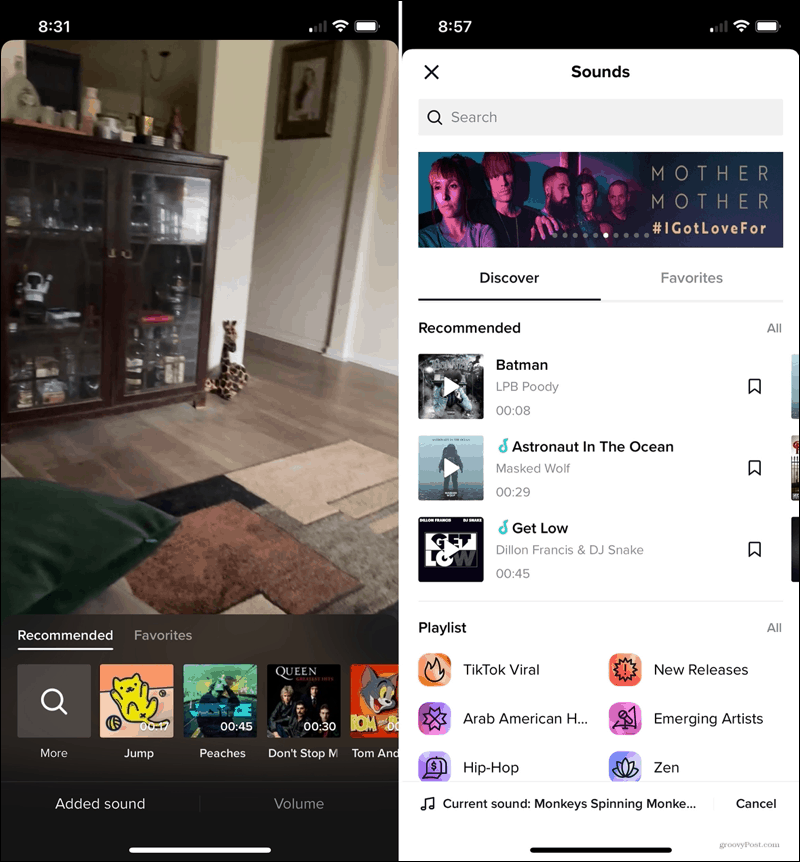
Efek: Tambahkan efek bagus pada video Anda untuk sesuatu yang unik. Di bagian paling bawah, pilih dari opsi visual, efek, transisi, pemisahan, atau waktu. Kemudian, gunakan baris di atas untuk memilih efek. Seret bilah geser untuk memilih bagian video yang Anda inginkan efeknya.
Ada beberapa efek hebat seperti membagi tampilan menjadi enam grid, transisi yang membuat video bergulir, dan opsi untuk membalikkan video atau menerapkan gerakan lambat.
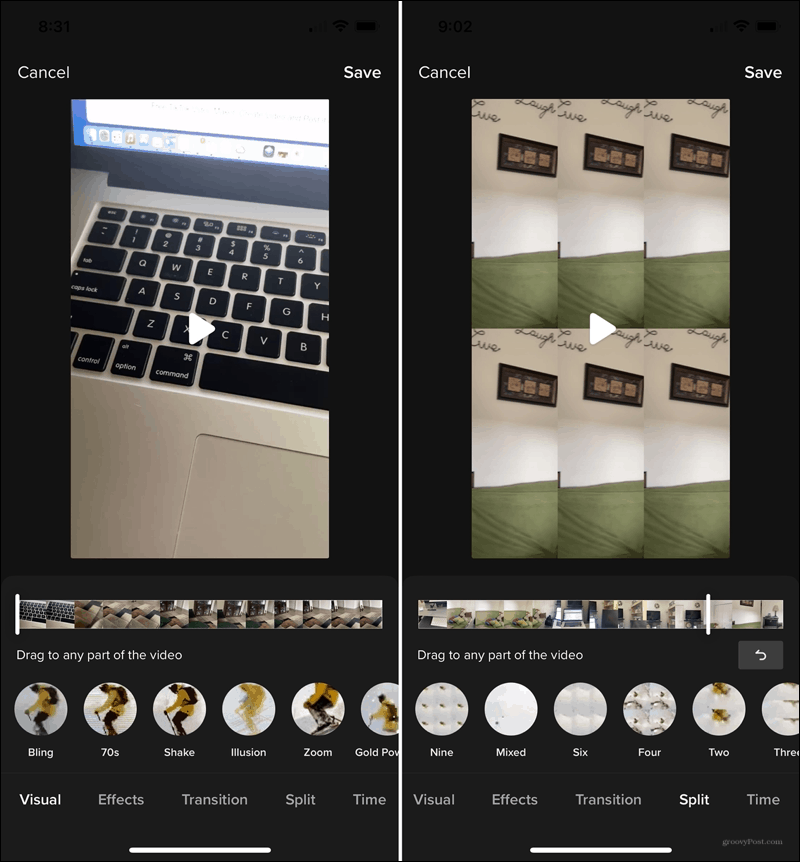
Teks: Pilih gaya font, warna, dan perataan. Kemudian ketikkan teks Anda dan seret untuk memindahkan kotak teks ke tempat yang Anda inginkan.
Stiker: Tambahkan stiker, emoji, dan bahkan GIF. Gunakan tab atau kotak Pencarian di bagian atas atau geser melalui kategori di bagian bawah. Ketuk untuk menambahkan, lalu seret untuk memindahkannya.
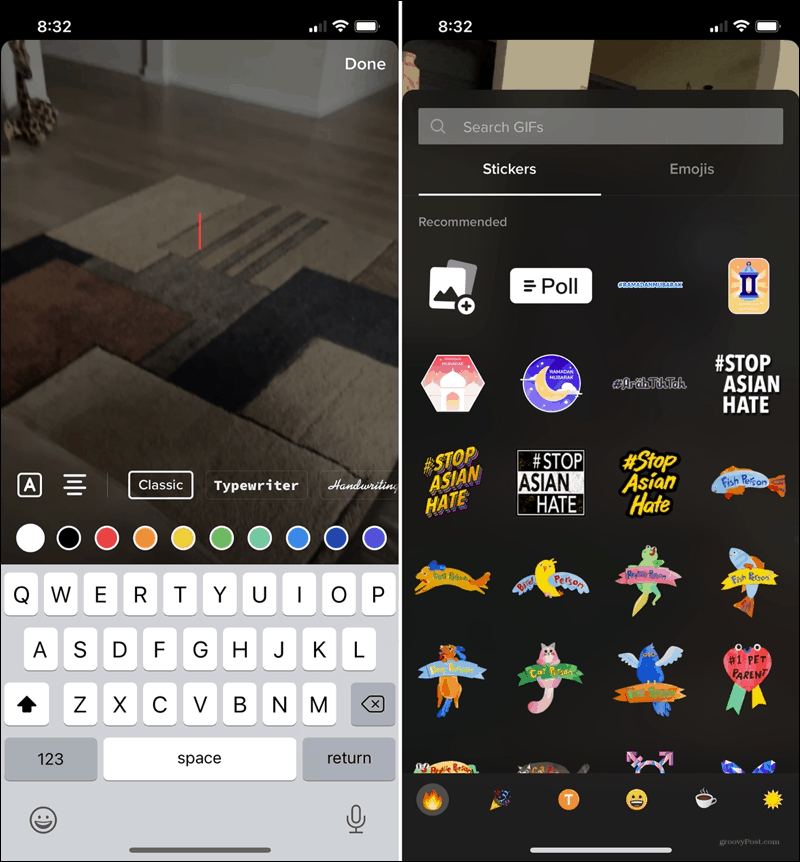
Filter: Pilih dari berbagai filter untuk mengubah suasana video Anda. Gunakan kategori di baris atas untuk potret, lanskap, makanan, atau getaran. Kemudian pilih subkategori di bawah ini seperti cerah, liburan, segar, atau piknik.
Anda dapat menggunakan penggeser untuk menyesuaikan getaran filter.
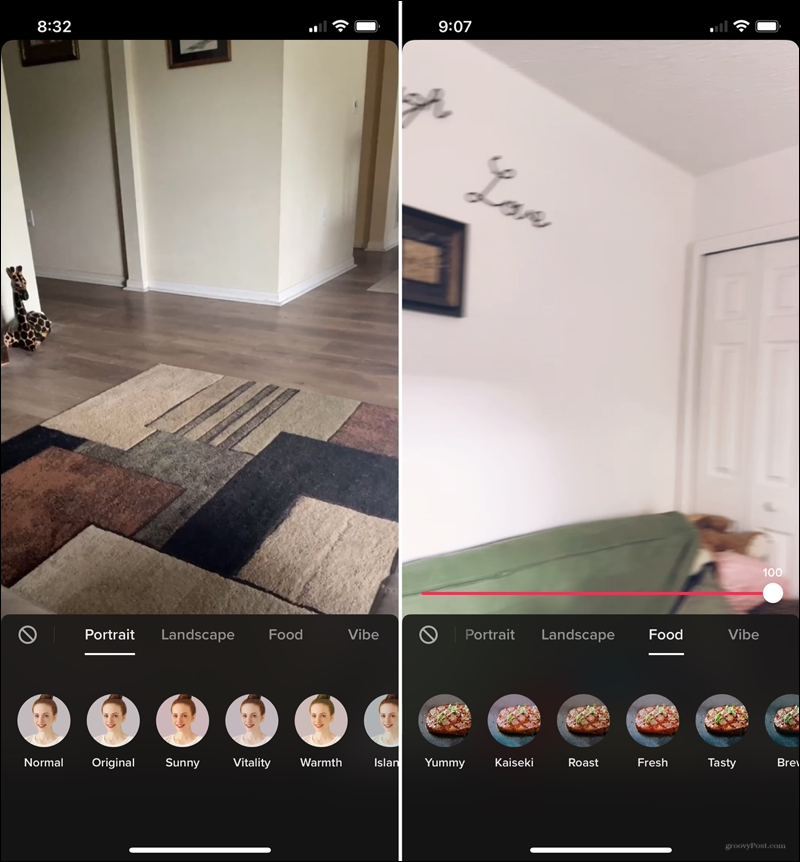
Sesuaikan klip: Seret dari kanan atau kiri untuk menyesuaikan panjang klip Anda. Ini berguna jika Anda ingin memotong sesuatu di awal atau akhir.
Efek suara: Jika Anda memiliki audio dengan video Anda, apakah Anda sedang berbicara atau bernyanyi, Anda dapat mengubah suara dengan suatu efek. Terdengar seperti tupai, robot, atau raksasa untuk sesuatu yang menyenangkan.
Pengisi suara: Jika Anda tidak merekam audio dengan video Anda, Anda dapat menambahkannya setelah itu dengan sulih suara. Ini ideal untuk menjelaskan apa yang video Anda tayangkan. Tekan lama untuk merekam dan kemudian tekan Menyimpan.
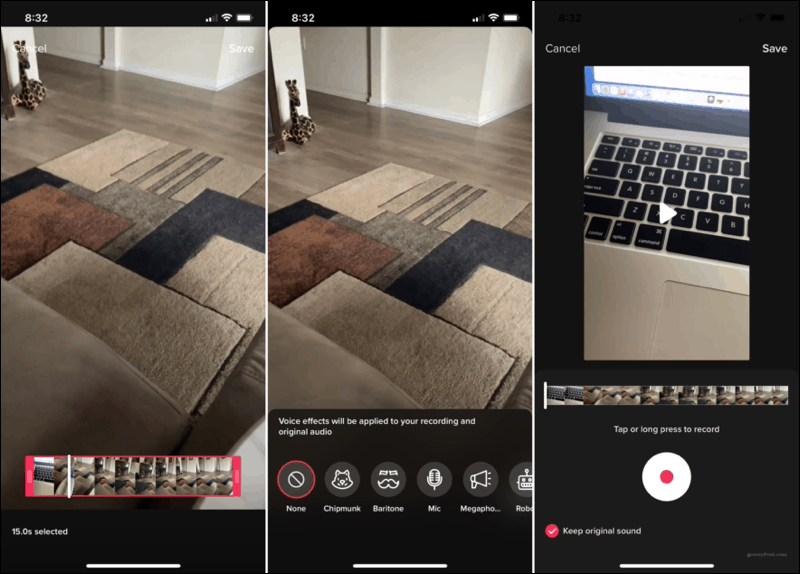
Edit Video TikTok Tersimpan
Jika Anda memutuskan untuk tidak langsung memposting video di TikTok, Anda dapat menyimpannya untuk nanti dan membagikannya saat Anda siap. Selain itu, Anda dapat melakukan jenis pengeditan yang sama seperti di atas saat pertama kali merekam video. Anda hanya perlu membawa draf ke layar pengeditan.
- Buka TikTok dan ketuk Saya tab untuk membuka profil Anda.
- Pilih Draf.
- Pilih video yang ingin Anda edit.
- Ketuk Kembali panah di kiri atas.
- Anda kemudian akan berada di layar pengeditan video tempat Anda dapat menambahkan suara, efek, filter, dan lainnya seperti yang dijelaskan di atas.
- Saat Anda selesai, ketuk Lanjut dan video Anda siap diposting.
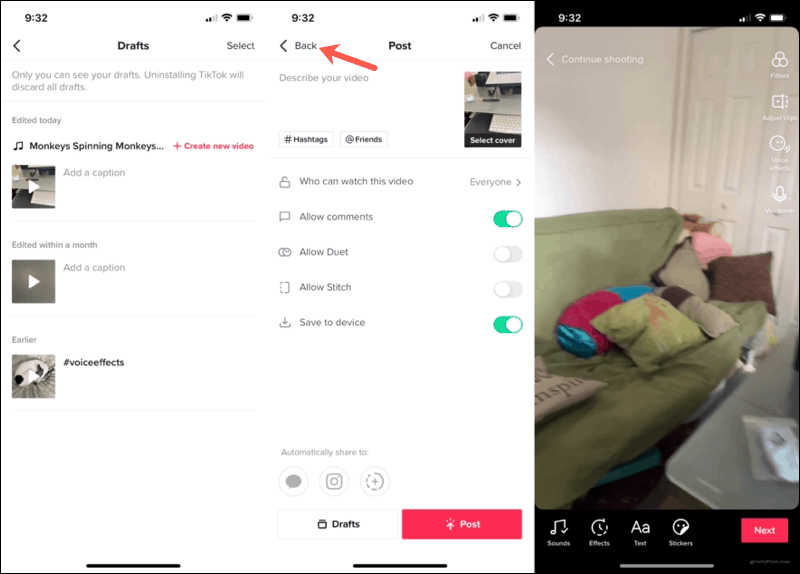
Edit Video TikTok Bersama
Seperti yang disebutkan, Anda dapat melakukan pengeditan terbatas pada video yang sudah Anda posting. Saat ini Anda tidak dapat menambahkan efek, teks, atau filter seperti di atas. Tapi di bawah ini adalah pilihan Anda bisa edit dengan video bersama.
Untuk mengedit video yang dibagikan, ketuk Saya tab dan pilih video. Lalu, ketuk Lebih (tiga titik) di kanan bawah untuk melihat opsi ini.
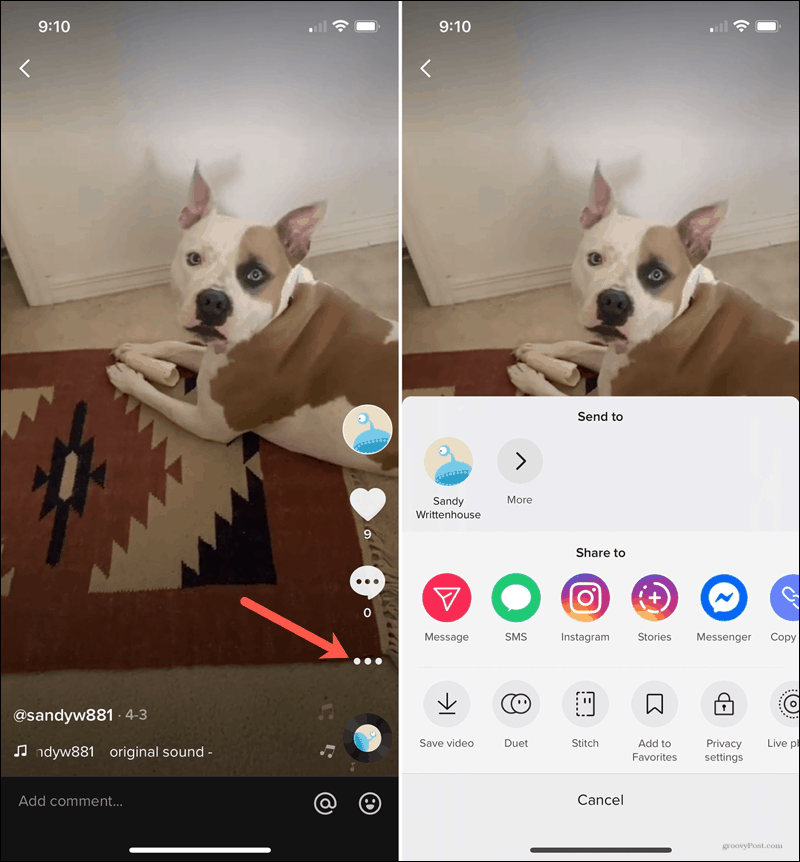
Duet: Tambahkan efek layar terpisah dengan video pengguna lain. Ini adalah cara yang keren untuk membuat klip satu sama lain dan membuat sesuatu yang menakjubkan. Lihat contoh penggunaan Duet di halaman Ruang Berita TikTok.
Menjahit: Buat klip video Anda dan integrasikan adegan dari video pengguna lain dengan video Anda. Lihat Ruang Berita TikTok untuk beberapa contoh cara hebat menggunakan fitur Stitch.
Pengaturan Privasi: Sesuaikan pengaturan Anda untuk video. Pilih siapa yang dapat melihat video dan jika Anda ingin mengizinkan komentar, Duet, atau Gabung dengan pengguna lain.
Buat Klip Luar Biasa di TikTok
Dengan banyaknya dan fleksibilitas fitur pengeditan video di TikTok, Anda dapat melakukan banyak hal untuk membuat video Anda menonjol. Dari suara dan stiker hingga Duet dengan TikTok-er favorit Anda, jelajahi opsi dan lihat apa yang bisa Anda hasilkan!
Jika Anda memiliki video di TikTok yang hasilnya tidak seperti yang Anda harapkan, Anda dapat menghapusnya. Lihat petunjuk kami untuk menghapus video di TikTok.
Cara Menghapus Cache Google Chrome, Cookie, dan Riwayat Penjelajahan
Chrome melakukan pekerjaan yang sangat baik dalam menyimpan riwayat penjelajahan, cache, dan cookie Anda untuk mengoptimalkan kinerja browser Anda secara online. Caranya ...
Panduan Anda untuk Berbagi Dokumen di Google Dokumen, Spreadsheet, dan Slide
Anda dapat dengan mudah berkolaborasi dengan aplikasi berbasis web Google. Berikut panduan Anda untuk berbagi di Google Dokumen, Spreadsheet, dan Slide dengan izin ...
